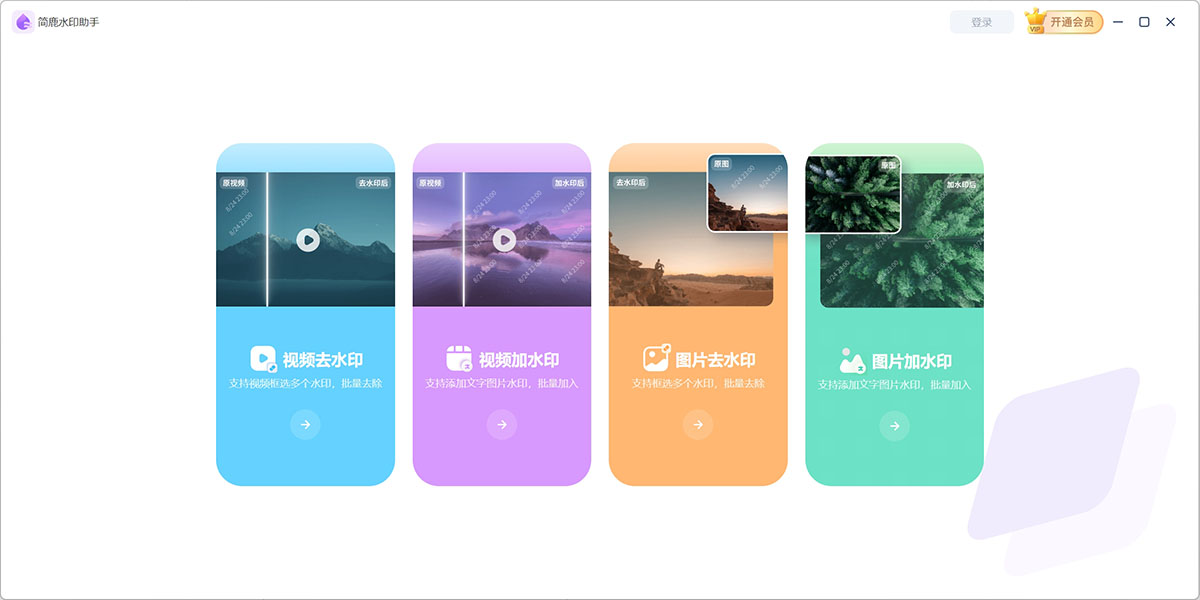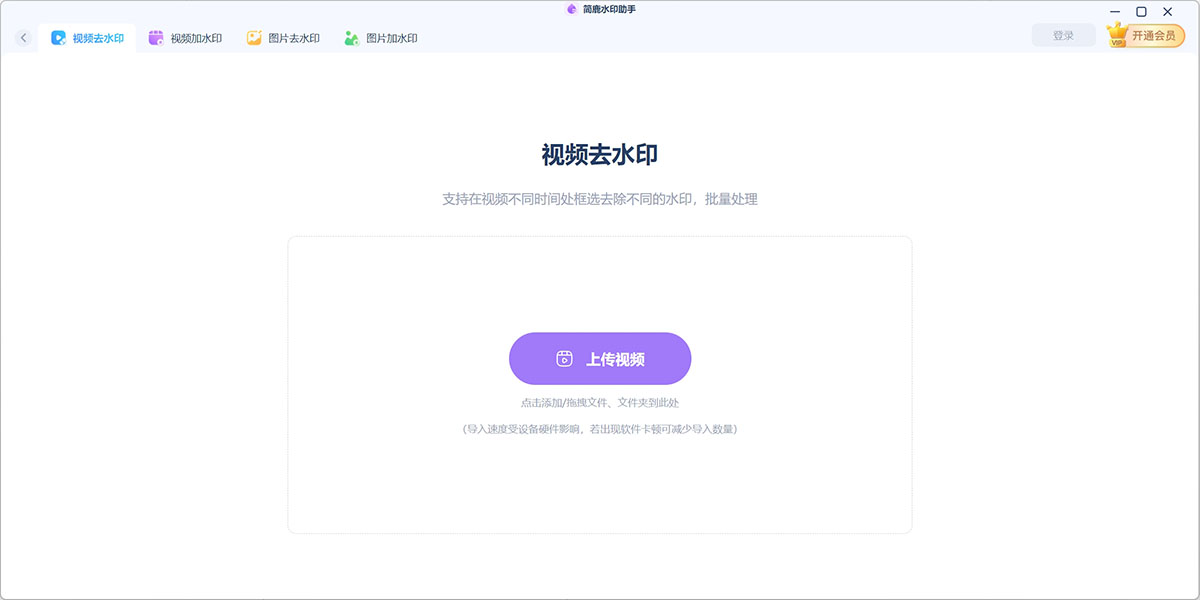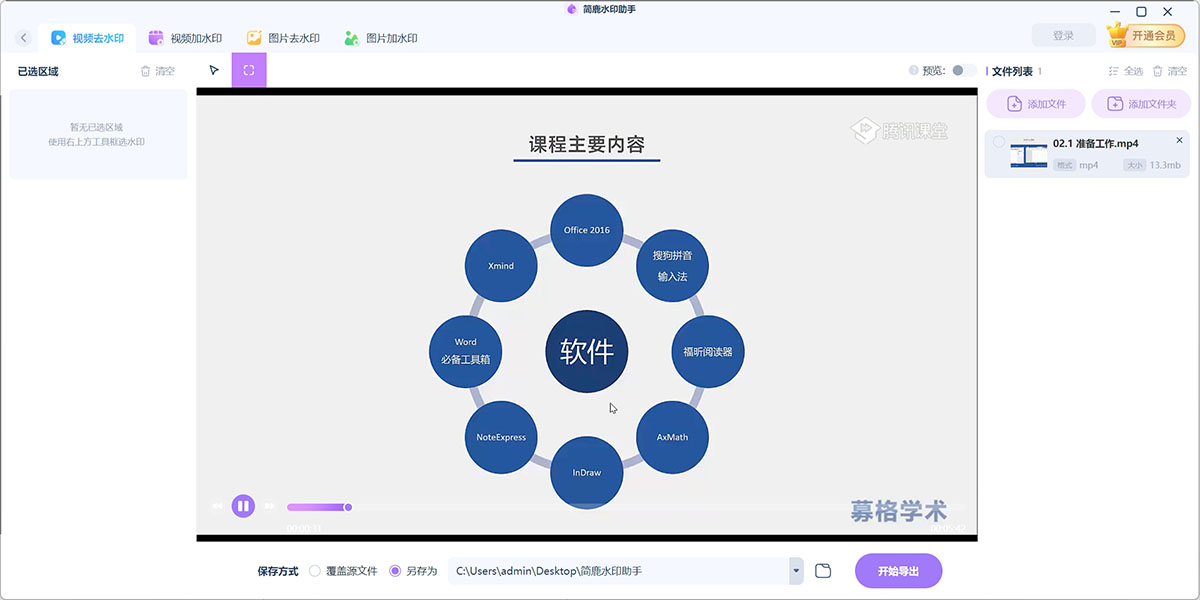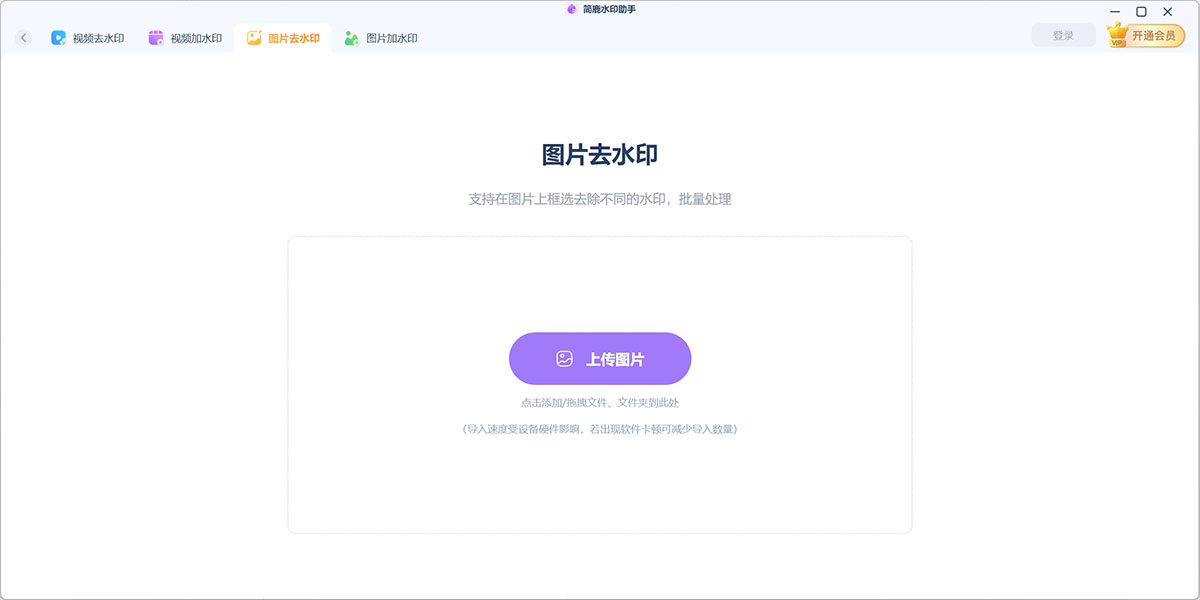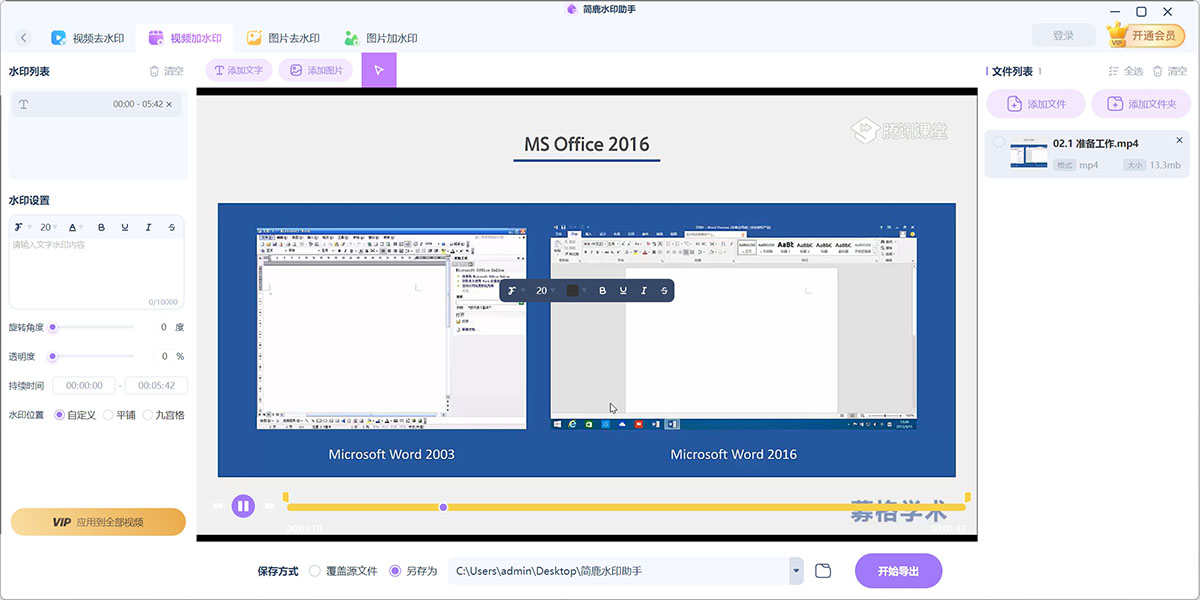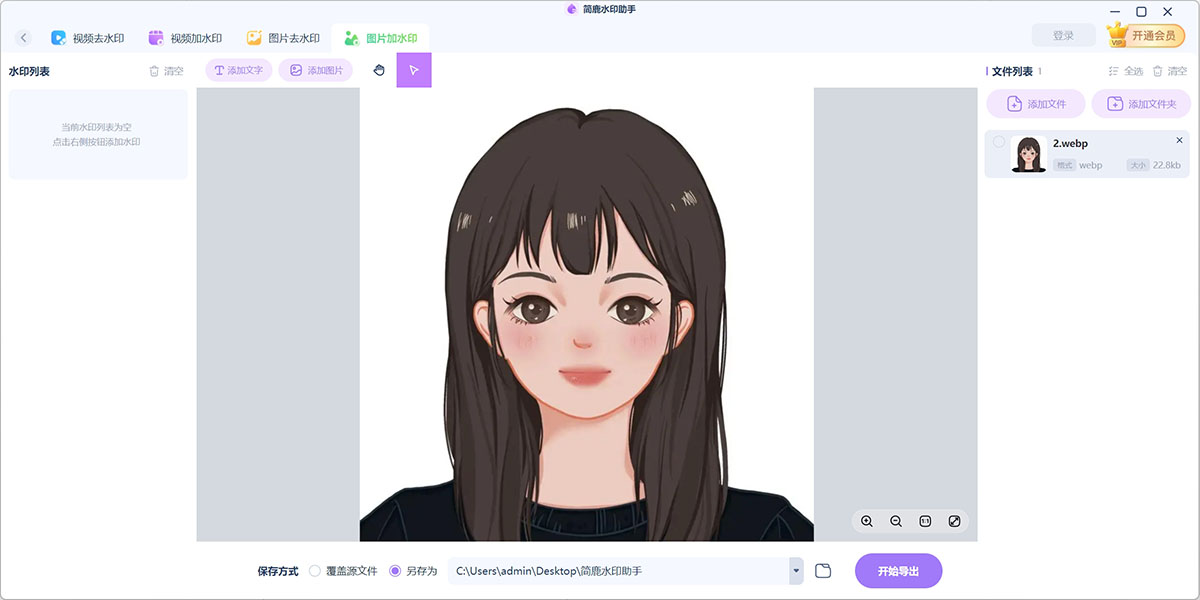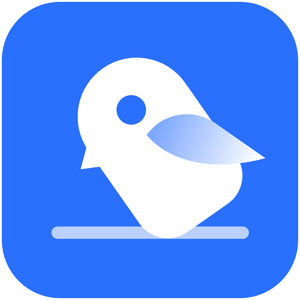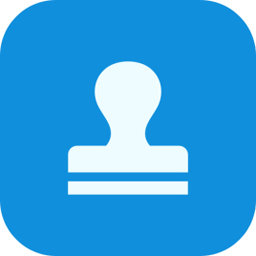- 热门下载
- 热门分类
- 热门合集

简鹿水印助手
- 版本:v1.0.8.0
- 大小:2.8MB
- 更新:2025-04-14
- 下载:5422次
- 语言:简体中文
- 授权:免费
-
评分:

- 系统:winall/win7/win10/win11
软件简介
 简鹿水印助手是一款智能AI专业处理水印软件,一键无痕去水印,支持批量处理各种水印,3秒之内自动呈现效果,软件水印处理一看就会,非常简单。
简鹿水印助手是一款智能AI专业处理水印软件,一键无痕去水印,支持批量处理各种水印,3秒之内自动呈现效果,软件水印处理一看就会,非常简单。

简鹿水印助手是一款功能强大、易于使用的水印处理工具,通过简单编辑来去除或添加水印,简单易上手!无论你需要给文件添加或是去除水印,简鹿水印助手都能帮助你轻松实现目标。
智能AI 无损输出
【随心添加文字/图片水印】自定义文字、图片水印大小、旋转角度、透明度、位置。
【兼容多种视频/图片格式】支持上传多种格式文件,可通过拖拽或选择文件上传。
【批量处理文件】批量导出处理好的水印文件,方便快捷轻松提高效率。
【原始画质,无损输出】处理后的文件在输出时尽可能保持原始画质,无损输出。
功能介绍:
视频去水印:简鹿水印助手支持上传多种常见的视频格式,如WEBM、MKV、MOV、VOB、MP4、M2TS等,可在视频不同时间处去除框选出的不同水印,最后一键导出视频。
视频加水印:软件支持在视频不同时间处添加不同的水印,添加自己的水印或logo,保护视频版权。
图片去水印:简鹿水印助手支持上传BMP、JPG、JPEG、PNG、TIFF格式的图片文件,有三种去水印工具,轻松去除图片上的水印。
图片加水印:软件支持给图片加上文字/图片水印,可自定义水印大小、透明度、位置等。
批量处理:简鹿水印助手支持批量处理多个视频/图片文件,用户可批量导出处理好的水印文件,方便快捷,轻松提高效率。
高品质导出:软件在处理过程中保持文件质量,尽可能保持原始画质,无损输出。
简单易用:软件界面简洁直观,操作简单明了。用户无需复杂的操作,即使是电脑小白也可以轻松处理视频或图片上的水印。

应用场景
1、身份认证 在身份证、驾驶证等个人证件中添加水印,确保其真实性和合法用途。
2、媒体分享 许多媒体平台上下载的视频上有水印,去除水印可以提升用户体验。
3、电商平台 卖家需去除厂家或供应商的水印,以便更好展示商品。
4、版权保护 给自己创作的视频或图片添加专属水印,保护版权。
5、社交分享 原创视频或图片添加水印后分享至社交平台,搬运一眼看出。
6、品牌宣传 企业使用水印技术将公司logo嵌入图像和视频中,提高品牌知名度。
简鹿水印助手软件特色
简鹿水印助手官方电脑端使用方法
简鹿水印助手官方电脑端常见问题
小编寄语
简鹿水印助手是一款功能强大的视频去水印神器,能够轻松一键去除视频和图片中的水印,实现快速去除或添加水印,让内容更加干净、专业。让图片和视频去除水印更加轻松。
简鹿水印助手是一款专为图片处理而设计的软件,它支持批量添加和去除水印,适用于多种类型的图片和视频文件。无论是个人使用还是商业用途,简鹿水印助手都能够满足您的需求。

 天极下载
天极下载